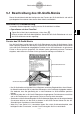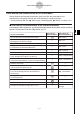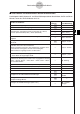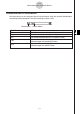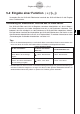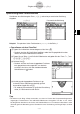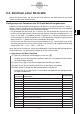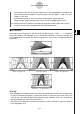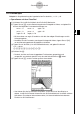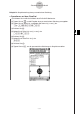User manual - CP330PLUSver310_Soft
20060301
5-3-1
Zeichnen einer 3D-Grafik
Verwenden Sie
diesen Eintrag:
Anfangsvorgabe
Um diesen Parameter des Betrachtungsfensters
einzustellen:
xmin
xmax
xgrid
ymin
ymax
ygrid
zmin
Minimalwert auf der
x
-Achse
Maximalwert auf der
x
-Achse
Anzahl der für die Richtung der
x
-Achse verwendeten Gitterlinien
Minimalwert auf der
y
-Achse
Maximalwert auf der
y
-Achse
Anzahl der für die Richtung der
y
-Achse verwendeten Gitterlinien
Minimalwert auf der
z
-Achse
zmax
Maximalwert auf der
z
-Achse
angle
Drehwinkel der Augenposition zur
x
-Achse im pos. Drehsinn
angle
Höhenwinkel der Augenposition gemessen von der pos.
z
-
Achse in Richtung
x
-
y
-Ebene
φ
θ
–3
3
25
–3
3
25
smin
smax
tmin
tmax
Minimalwert der
s
-Variable
Maximalwert der
s
-Variable
Minimalwert der
t
-Variable
Maximalwert der
t
-Variable
–3.1415926535
3.14159265358
–3.1415926535
3.14159265358
–3
3
20°
70°
5-3 Zeichnen einer 3D-Grafik
Dieser Abschnitt erläutert, wie Sie eine 3D-Grafik zeichnen, den Blickwinkel auf eine Grafik
ändern und die Grafik drehen können.
Konfigurieren der Parameter des 3D-Grafik-Betrachtungsfensters
Legen Sie im 3D-Grafik-Betrachtungsfenster die Maximal- und Minimalwerte für x-Achse, y-
Achse, z-Achse, s-Variable und t-Variable fest. Sie können auch die Anzahl der Linien vorgeben,
die Sie für das Zeichnen des Gitters verwenden möchten.
• Für xgrid geben Sie die Anzahl der
x-Linien ein, die Sie innerhalb des Intervalls von xmin
bis xmax auf der (gekrümmten) Fläche zeichnen möchten. Falls Sie zum Beispiel xmin =
−
3,
xmax = 3 und xgrid = 15 vorgeben, werden 15 parallel zur
y-z-Ebene verlaufende x-Linien
zur Darstellung Ihrer Grafik verwendet. Die y-Linien gemäß der Vorgabe für ygrid verlaufen
dabei parallel zur
x-z-Ebene auf der darzustellenden Oberfläche.
• Falls Sie nach dem Zeichnen einer 3D-Grafik wiederholt die =-Taste drücken, wird die 3D-
Grafik-Einstellung für die Achsen [Axes] (Seite 1-9-8) zyklisch in der folgenden Reihenfolge
umgeschaltet: „Off“ → „On“ → „Box“ → „Off“ usw.
Bevor Sie eine Grafik zeichnen, stellen Sie unbedingt die Parameter des Betrachtungsfensters
wie erforderlich ein, um die optimale Anzeige der Grafik sicherzustellen.
u Operationen auf dem ClassPad
(1) Tippen Sie im Menü der Anwendungen auf das Ikon D.
• Dadurch wird das 3D-Grafik-Menü geöffnet, wobei der Anfangsbildschirm des aktiven
3D-Grafik-Editors erscheint.
(2) Tippen Sie auf 7, um die Betrachtungsfenster-Einstellung zu öffnen.
(3) Tippen Sie auf die „3D“-Optionsschaltfläche, um die Option anzuwählen.
(4) Stellen Sie die Parameter des Betrachtungsfensters wie folgt ein.
• Drücken Sie c, um den Cursor zu verschieben und geben Sie den geeigneten Wert
für jeden Parameter ein.